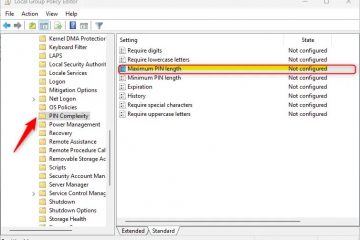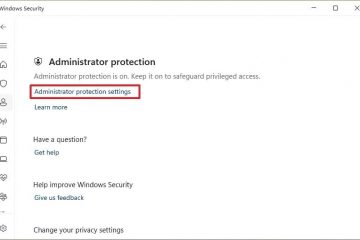Mahu mendengar e-mel anda dalam Microsoft Outlook dan bukannya membacanya? Ia lebih mudah daripada yang anda fikirkan! Tutorial ini menunjukkan kepada anda cara menggunakan ciri teks ke pertuturan terbina dalam Outlook dengan Pembaca Imersif dan Narrator pada Windows 10 dan Windows 11.
Outlook ialah salah satu pelanggan e-mel yang paling popular dan mempunyai banyak ciri hebat untuk membantu anda mengurus semua e-mel anda dengan lebih baik di satu tempat. Salah satu ciri kebolehcapaian yang baru ditambah ialah keupayaan untuk mendengar e-mel menggunakan Narator melalui Pembaca Imersif. Dengan ciri ini, anda boleh memilih mana-mana e-mel dan Outlook akan membacanya dengan kuat untuk anda. Fungsi”baca dengan kuat”ini berguna untuk mereka yang cacat penglihatan, masalah membaca atau sesiapa sahaja yang ingin mendengar e-mel mereka semasa dalam perjalanan.
Dalam tutorial ini, izinkan saya menunjukkan kepada anda langkah-langkah untuk mendengarnya. e-mel dalam Outlook menggunakan Pembaca Imersif dan Narator terbina dalam pada Windows 11 dan Windows 10.
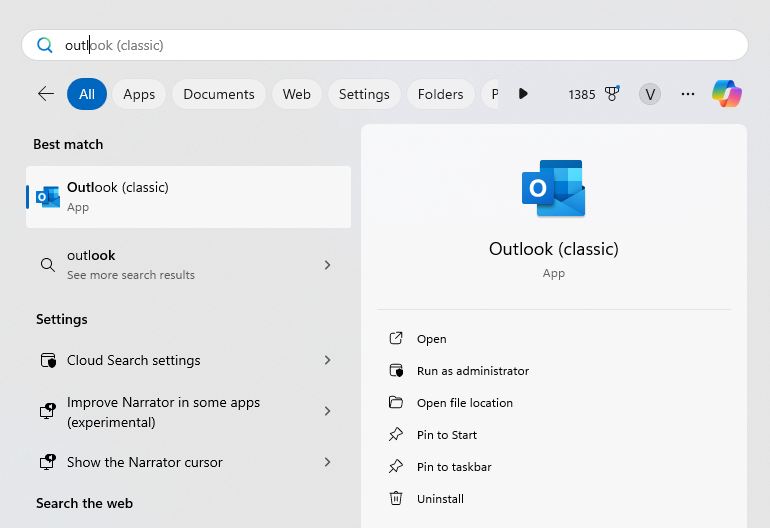
Sebelumnya Anda Mulakan
Langkah yang ditunjukkan di bawah adalah untuk Outlook Baharu Jika anda masih menggunakan versi lama, sila kemas kini kepada Outlook baharu sebelum ini meneruskan.Pastikan anda mempunyai pembesar suara atau fon kepala yang berfungsi disambungkan ke komputer anda untuk mendengar e-mel.
Mendengar E-mel dalam Outlook: Panduan Langkah demi Langkah
Tekan kekunci “Windows”untuk membuka menu Mula.Cari dan buka “Outlook“.Buka e-mel yang anda mahu dengar.Klik “ Lagi tindakan“(…) ikon di atas e-mel. Pilih pilihan”Tunjukkan dalam pembaca mendalam“.Pilih perkataan dari mana anda mahu mula mendengar.Klik butang “Main“di bahagian bawah.Outlook akan membaca dengan kuat e-mel menggunakan Windows Narrator.
Langkah Terperinci (Dengan Tangkapan skrin)
Sebagai langkah pertama, buka aplikasi Outlook dalam Windows. Anda boleh melakukannya dengan mencari “Outlook“dalam menu Mula dan mengklik pilihan “Buka“.
Setelah aplikasi Outlook dibuka, pergi ke akaun e-mel pilihan di bar sisi kiri dan pilih e-mel yang anda mahu dengar di panel tengah.
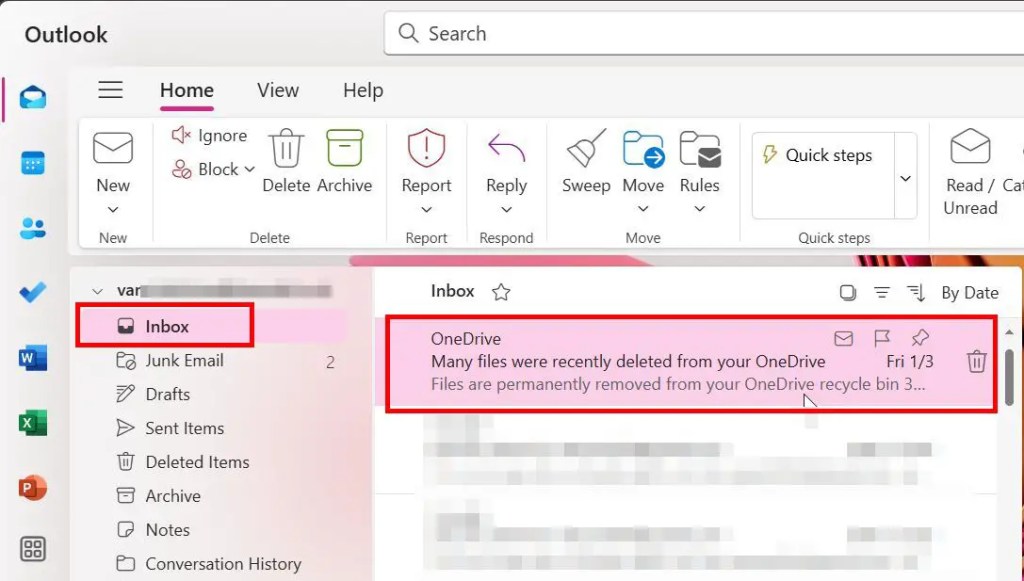
Pada panel kanan, klik ikon “Lagi tindakan“(tiga titik mendatar) di atas badan e-mel. Seterusnya, pilih pilihan “Tunjukkan dalam pembaca mendalam“.
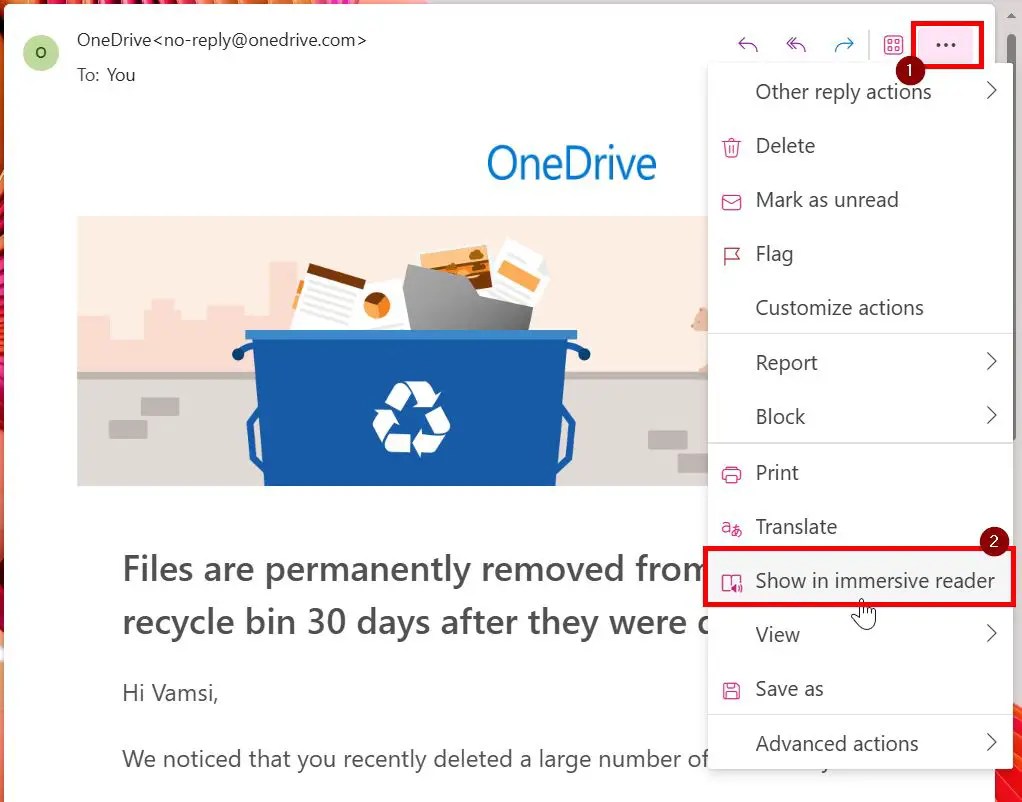
Tindakan di atas membuka e-mel dalam mod Pembaca Imersif yang menunjukkan keseluruhan e-mel anda dengan fon monospace dan saiz fon yang lebih besar. Tatal ke bawah ke bahagian yang anda mahu mula mendengar dan pilih perkataan. Seterusnya, tekan butang “Main“untuk mula mendengar e-mel dalam Outlook.
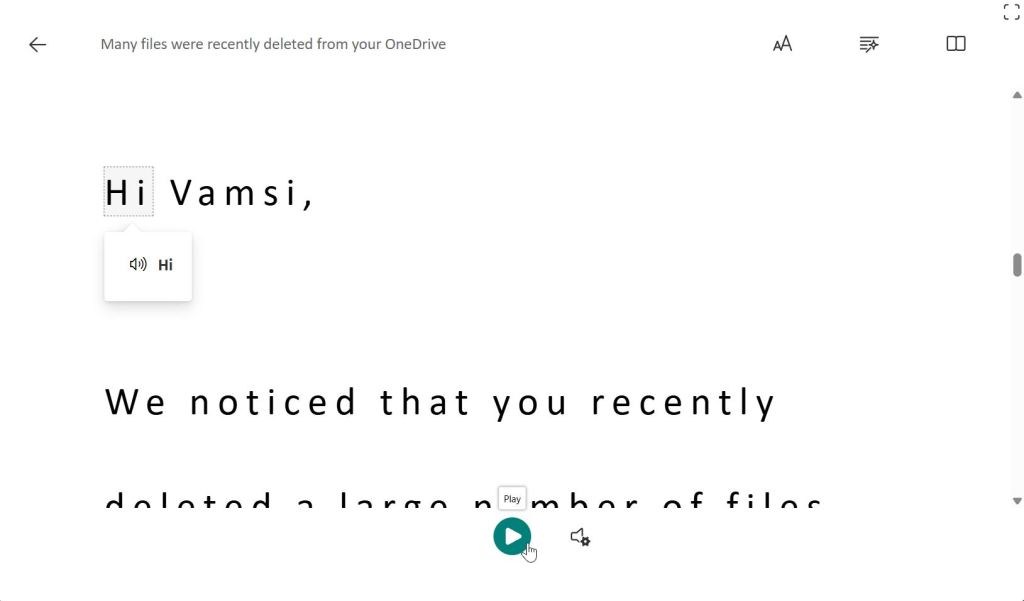
Sebagaimana sebaik sahaja anda menekan butang, Outlook mula membaca e-mel anda dengan kuat Semasa ia membaca, ia menyerlahkan secara automatik perkataan yang sedang dibacanya.
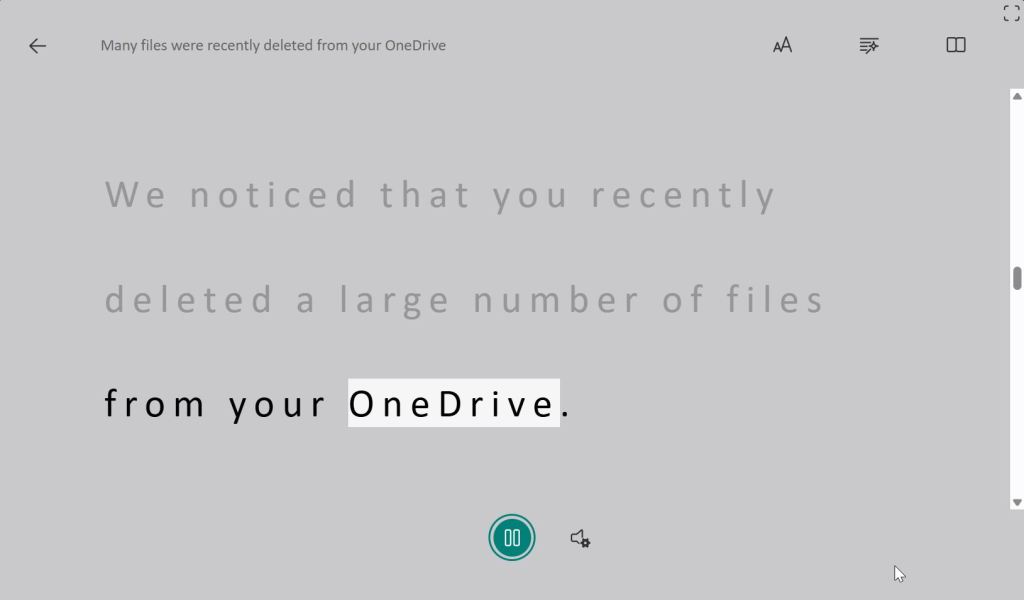
Untuk menukar kelajuan dan suara daripada narator, klik ikon “Tetapan Suara“di sebelah butang “Main“.
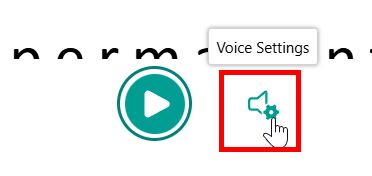
Anda boleh menukar kelajuan narator menggunakan peluncur “Kelajuan Suara“dan pilih antara Lelaki dan Suara wanita di bawah bahagian”Pemilihan Suara“.
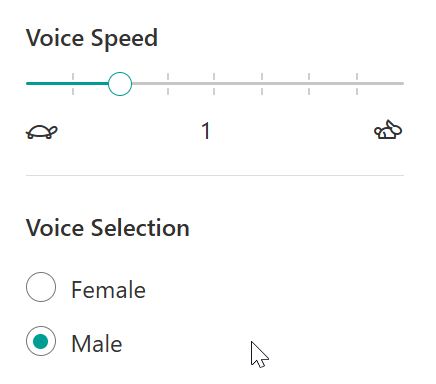
Itu adalah semua. Semudah itu untuk mendengar e-mel anda dalam Outlook. Untuk keluar daripada Mod Imersif, klik butang “Kembali“di penjuru kiri sebelah atas.
Baik untuk diketahui: Cara mendengar halaman web dalam Windows
Wrapping Up — Menggunakan Pembaca Imersif dan Narator untuk Mendengar E-mel dalam Outlook
Kesimpulannya, jika anda menghadapi kesukaran membaca e-mel atau ingin mendengar e-mel semasa dalam perjalanan, anda boleh gunakan Windows Narrator dan Pembaca Imersif Outlook untuk mendengar sebarang e-mel dengan hanya beberapa klik Semasa mendengar, anda juga boleh menukar kelajuan dan suara.
Beberapa petua untuk menggunakan ciri ini: Ia berfungsi paling baik jika anda memilih. teks tertentu yang anda mahu Outlook baca Jika tidak, anda mungkin perlu mendengar perkara yang tidak perlu seperti pautan, teks omong kosong, dsb. Selain itu, walaupun suara itu mungkin kedengaran agak robotik sekarang, semoga Outlook akan menambah lebih banyak suara yang berbunyi semula jadi dalam masa hadapan.
Jika anda mempunyai sebarang soalan atau memerlukan bantuan, komen di bawah.